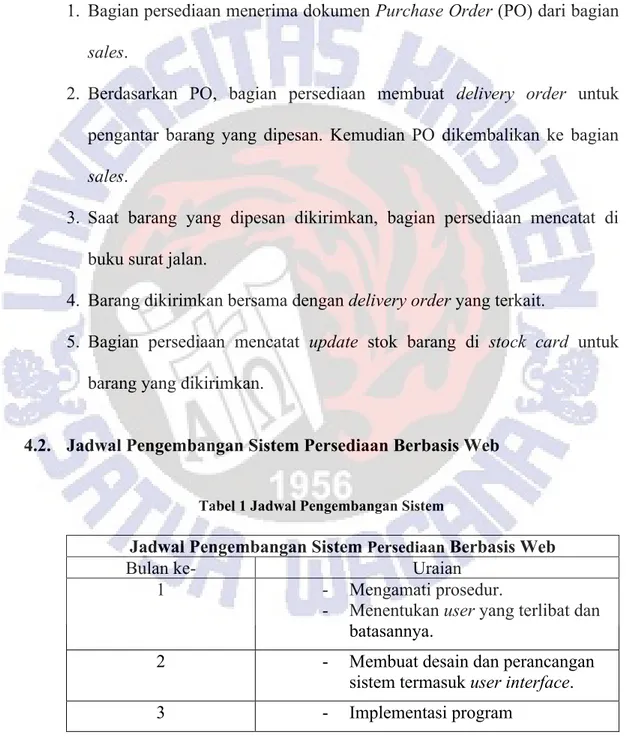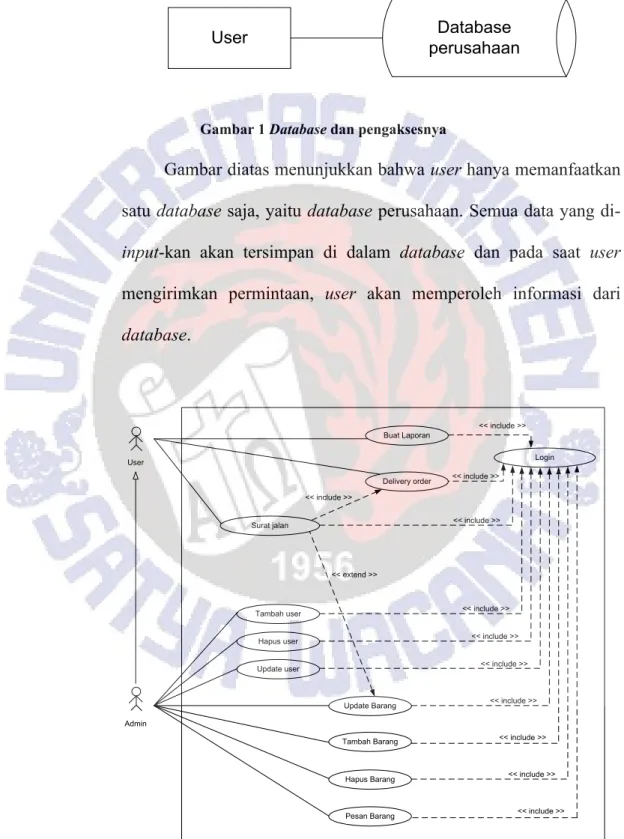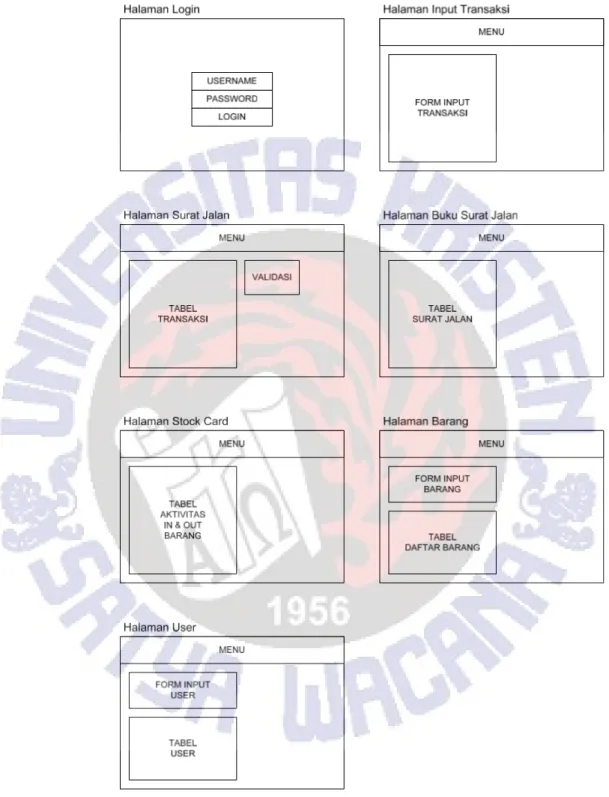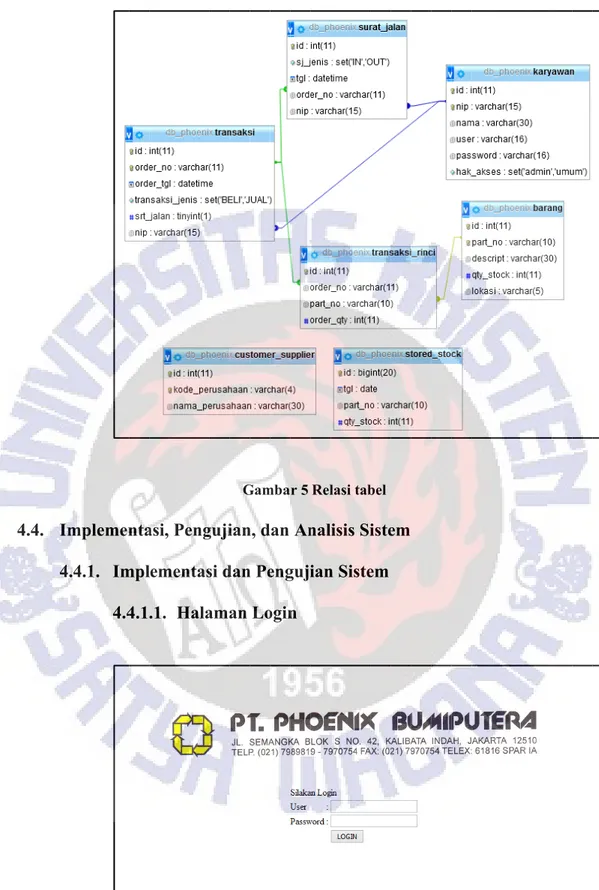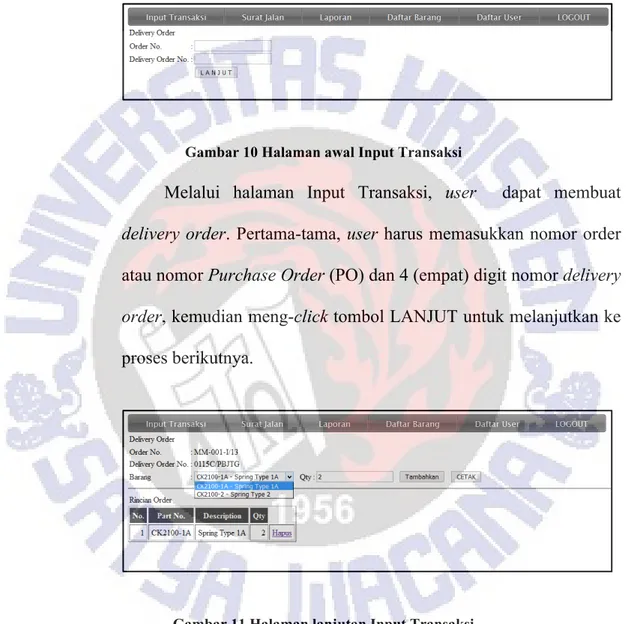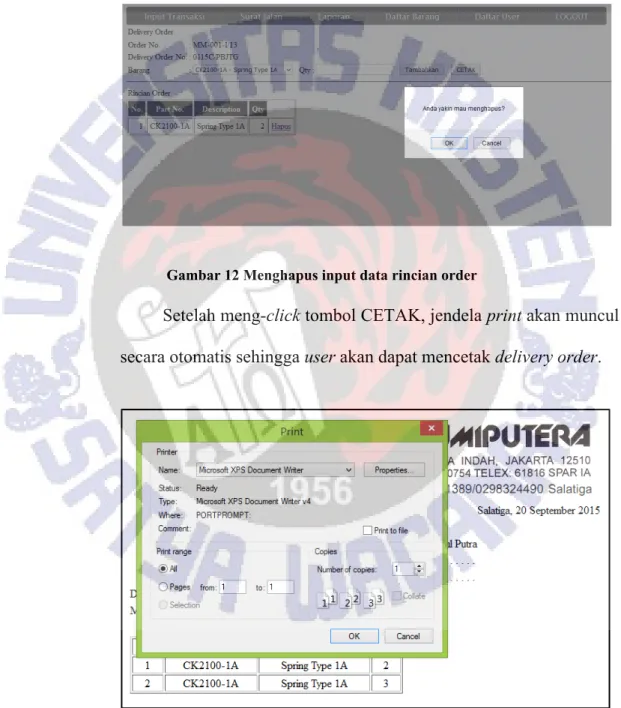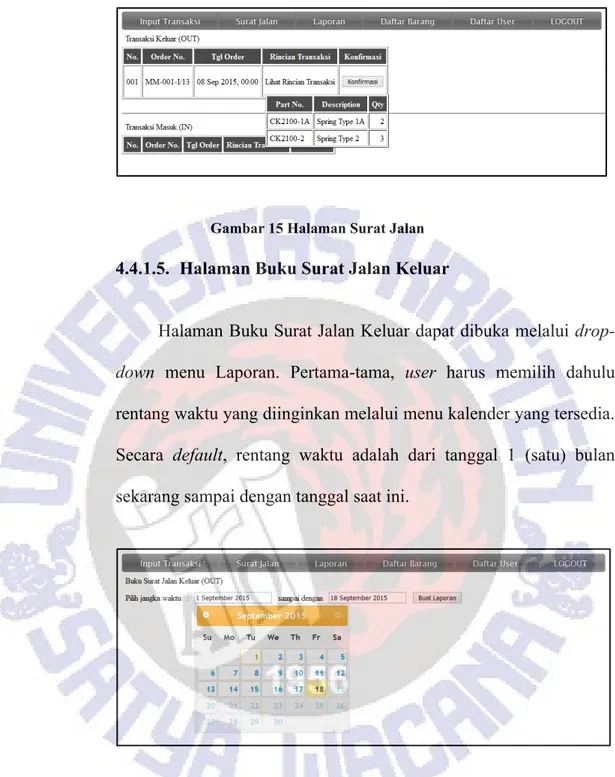15
4.1. Prosedur Pencatatan Persediaan di PT. Phoenix Bumiputera
1. Bagian persediaan menerima dokumen Purchase Order (PO) dari bagian
sales.
2. Berdasarkan PO, bagian persediaan membuat delivery order untuk pengantar barang yang dipesan. Kemudian PO dikembalikan ke bagian
sales.
3. Saat barang yang dipesan dikirimkan, bagian persediaan mencatat di buku surat jalan.
4. Barang dikirimkan bersama dengan delivery order yang terkait.
5. Bagian persediaan mencatat update stok barang di stock card untuk barang yang dikirimkan.
4.2. Jadwal Pengembangan Sistem Persediaan Berbasis Web
Tabel 1 Jadwal Pengembangan Sistem
Jadwal Pengembangan Sistem Persediaan Berbasis Web
Bulan ke- Uraian
1 - Mengamati prosedur.
- Menentukan user yang terlibat dan batasannya.
2 - Membuat desain dan perancangan
sistem termasuk user interface.
4.3. Rancangan Aplikasi Sistem Persediaan Berbasis Web 4.3.1. Rancangan Sistem Persediaan
Gambar 1 Database dan pengaksesnya
Gambar diatas menunjukkan bahwa user hanya memanfaatkan satu database saja, yaitu database perusahaan. Semua data yang
di-input-kan akan tersimpan di dalam database dan pada saat user
mengirimkan permintaan, user akan memperoleh informasi dari
database.
Gambar 2 Use case diagram
User Admin Delivery order Buat Laporan Surat jalan Update Barang Update user Hapus user Tambah user Hapus Barang Tambah Barang Login << include >> << include >> << include >> << include >> << include >> << include >> << include >> << extend >> Pesan Barang << include >> << include >> << include >> << include >>
User dan batasan:
1. Karyawan (normal user)
- Login: untuk masuk ke dalam sistem, user harus login terlebih dahulu.
- Input dan update pencatatan persediaan.
2. Admin
- Login: untuk masuk ke dalam sistem, admin harus login terlebih dahulu.
- Input dan update pencatatan persediaan.
- Mengolah data barang dalam persediaan. - Mengolah data user.
Gambar 3 Data Flow Diagram Sistem Koperasi Pengurus User Barang Order
User 1.0 Manage Karyawan
User Deskripsi user Barang 2.0 Manage Barang Deskripsi Barang Deskripsi Barang Update Barang 3.0 Pengiriman Order Deskripsi Barang Update Barang Surat Jalan Pengiriman Update user Deskripsi user Update user Persediaan User
4.3.2. Rancangan User Interface
4.4.
4.4. Implementasi, Pengujian, dan Analisis Sistem 4.4.1.
Implementasi, Pengujian, dan Analisis Sistem 4.4.1.
Implementasi, Pengujian, dan Analisis Sistem 4.4.1.
Implementasi, Pengujian, dan Analisis Sistem Implementasi dan Pengujian
4.4.1.1.
Implementasi, Pengujian, dan Analisis Sistem Implementasi dan Pengujian
4.4.1.1.
Implementasi, Pengujian, dan Analisis Sistem Implementasi dan Pengujian
4.4.1.1.
Implementasi, Pengujian, dan Analisis Sistem Implementasi dan Pengujian
Halaman Login
Implementasi, Pengujian, dan Analisis Sistem Implementasi dan Pengujian
Halaman Login
Implementasi, Pengujian, dan Analisis Sistem Implementasi dan Pengujian
Halaman Login
Gambar Gambar
Implementasi, Pengujian, dan Analisis Sistem Implementasi dan Pengujian
Halaman Login
Gambar Gambar
Implementasi, Pengujian, dan Analisis Sistem Implementasi dan Pengujian
Halaman Login
Gambar Gambar
Implementasi, Pengujian, dan Analisis Sistem Implementasi dan Pengujian
Halaman Login
Gambar 6 Gambar 5
Implementasi, Pengujian, dan Analisis Sistem Implementasi dan Pengujian
Halaman Login
6 Halaman Login Relasi tabel
Implementasi, Pengujian, dan Analisis Sistem Implementasi dan Pengujian
Halaman Login Relasi tabel
Implementasi, Pengujian, dan Analisis Sistem Implementasi dan Pengujian Sistem
Halaman Login Relasi tabel
Implementasi, Pengujian, dan Analisis Sistem Sistem
Halaman Login Relasi tabel
Implementasi, Pengujian, dan Analisis Sistem Sistem
Halaman Login
Implementasi, Pengujian, dan Analisis Sistem
Halaman utama adalah merupakan juga halaman login di mana
user harus memasukkan username dan password sesuai dengan yang tersimpan di dalam database. Seperti yang telah disebutkan sebelumnya, hanya admin yang dapat mengolah data user. Setelah login, user akan dibawa masuk ke halaman Input Transaksi.
4.4.1.2. Menu
Gambar 7 Drop-down menu Laporan
Sistem memiliki 4 (empat) menu utama pada bagian atas setiap halaman, yaitu Input Transaksi, Surat Jalan, Laporan, dan LOGOUT. Apabila menu Laporan disorot, akan muncul drop-down menu Buku Surat Jalan Keluar, Buku Surat Jalan Masuk, dan Stock Card. Admin dan normal user akan mendapat akses menu yang berbeda. Admin memiliki tambahan menu Daftar Barang untuk mengolah data barang dan Daftar User untuk mengolah data user.
Gambar 9 Menu bar untuk admin
4.4.1.3. Halaman Input Transaksi
Gambar 10 Halaman awal Input Transaksi
Melalui halaman Input Transaksi, user dapat membuat
delivery order. Pertama-tama, user harus memasukkan nomor order
atau nomor Purchase Order (PO) dan 4 (empat) digit nomor delivery
order, kemudian meng-click tombol LANJUT untuk melanjutkan ke
proses berikutnya.
Gambar 11 Halaman lanjutan Input Transaksi
Selanjutnya, user dapat memasukkan rincian order sesuai dengan PO. User dapat memilih barang melalui combo box yang tersedia, mengisikan jumlah barang yang terkait, dan kemudian meng-click tombol Tambahkan. Apabila user salah melakukan input,
Hapus pada tabel Rincian Order. Setelah selesai meng-input-kan rincian order, user dapat membuat delivery order dengan meng-click
tombol CETAK. Tombol CETAK sendiri baru akan muncul setelah
user meng-input-kan data.
Gambar 12 Menghapus input data rincian order
Setelah meng-click tombol CETAK, jendela print akan muncul secara otomatis sehingga user akan dapat mencetak delivery order.
Gambar 14 Tampilan delivery order
4.4.1.4. Halaman Surat Jalan
Pada halaman Surat Jalan, user dapat melihat daftar transaksi yang belum dikirimkan. User dapat melihat rincian transaksi dengan menyorot teks “Lihat Rincian Transaksi” di dalam tabel Transaksi yang tertampil. User dapat meng-click tombol Konfirmasi untuk mengakui pengiriman barang dan meng-update Buku Surat Jalan.
Gambar 15 Halaman Surat Jalan
4.4.1.5. Halaman Buku Surat Jalan Keluar
Halaman Buku Surat Jalan Keluar dapat dibuka melalui drop-down menu Laporan. Pertama-tama, user harus memilih dahulu rentang waktu yang diinginkan melalui menu kalender yang tersedia. Secara default, rentang waktu adalah dari tanggal 1 (satu) bulan sekarang sampai dengan tanggal saat ini.
Gambar 16 Memilih rentang waktu pada halaman awal Buku Surat Jalan Keluar
Setelah meng-click tombol Buat Laporan, sistem akan menampilkan Buku Surat Jalan keluar sesuai dengan rentang waktu yang dipilih.
4.4.1.6. down output Keluar. 4.4.1.7. Laporan. Pertama box
kalender yang tersedia. Secar tanggal 1 Gambar 4.4.1.6. down output Keluar. 4.4.1.7. Laporan. Pertama
box yang tersedia dan rentang waktu yang diinginkan melalui menu kalender yang tersedia. Secar
tanggal 1
Gambar Gambar
4.4.1.6.
Halaman Buku Surat Jalan Masuk
down menu Laporan. Cara menavigasikan halaman ini dan
output tampilannya tidak berbeda dengan halaman
Keluar.
4.4.1.7.
Halaman Stock Card Laporan. Pertama
yang tersedia dan rentang waktu yang diinginkan melalui menu kalender yang tersedia. Secar
tanggal 1
Gambar Gambar
Halaman Buku Surat Jalan Masuk
Halaman Buku Surat Jalan Masuk
menu Laporan. Cara menavigasikan halaman ini dan tampilannya tidak berbeda dengan halaman
Halaman Stock Card
Halaman Stock Card Laporan. Pertama
yang tersedia dan rentang waktu yang diinginkan melalui menu kalender yang tersedia. Secar
tanggal 1 (satu)
Gambar 18 Gambar
Halaman Buku Surat Jalan Masuk
Halaman Buku Surat Jalan Masuk
menu Laporan. Cara menavigasikan halaman ini dan tampilannya tidak berbeda dengan halaman
Halaman Stock Card
Halaman Stock Card Laporan. Pertama
yang tersedia dan rentang waktu yang diinginkan melalui menu kalender yang tersedia. Secar
(satu)
18 Memilih barang pada halaman awal Stock Card Gambar 17
Halaman Buku Surat Jalan Masuk
Halaman Buku Surat Jalan Masuk
menu Laporan. Cara menavigasikan halaman ini dan tampilannya tidak berbeda dengan halaman
Halaman Stock Card
Halaman Stock Card Laporan. Pertama
yang tersedia dan rentang waktu yang diinginkan melalui menu kalender yang tersedia. Secar
(satu) bulan sekarang sampai dengan tanggal saat ini.
Memilih barang pada halaman awal Stock Card 17 Tampilan b
Halaman Buku Surat Jalan Masuk
Halaman Buku Surat Jalan Masuk
menu Laporan. Cara menavigasikan halaman ini dan tampilannya tidak berbeda dengan halaman
Halaman Stock Card
Halaman Stock Card Laporan. Pertama-tama,
yang tersedia dan rentang waktu yang diinginkan melalui menu kalender yang tersedia. Secar
bulan sekarang sampai dengan tanggal saat ini.
Memilih barang pada halaman awal Stock Card Tampilan b
Halaman Buku Surat Jalan Masuk
Halaman Buku Surat Jalan Masuk
menu Laporan. Cara menavigasikan halaman ini dan tampilannya tidak berbeda dengan halaman
Halaman Stock Card
Halaman Stock Card tama,
yang tersedia dan rentang waktu yang diinginkan melalui menu kalender yang tersedia. Secar
bulan sekarang sampai dengan tanggal saat ini.
Memilih barang pada halaman awal Stock Card Tampilan b
Halaman Buku Surat Jalan Masuk
Halaman Buku Surat Jalan Masuk
menu Laporan. Cara menavigasikan halaman ini dan tampilannya tidak berbeda dengan halaman
Halaman Stock Card
Halaman Stock Card tama,
yang tersedia dan rentang waktu yang diinginkan melalui menu kalender yang tersedia. Secar
bulan sekarang sampai dengan tanggal saat ini.
Memilih barang pada halaman awal Stock Card Tampilan b
Halaman Buku Surat Jalan Masuk
Halaman Buku Surat Jalan Masuk
menu Laporan. Cara menavigasikan halaman ini dan tampilannya tidak berbeda dengan halaman
Halaman Stock Card
Halaman Stock Card tama, user
yang tersedia dan rentang waktu yang diinginkan melalui menu kalender yang tersedia. Secar
bulan sekarang sampai dengan tanggal saat ini.
Memilih barang pada halaman awal Stock Card Tampilan buku
Halaman Buku Surat Jalan Masuk
Halaman Buku Surat Jalan Masuk
menu Laporan. Cara menavigasikan halaman ini dan tampilannya tidak berbeda dengan halaman
Halaman Stock Card
Halaman Stock Card dapat dibuka melalui
user
yang tersedia dan rentang waktu yang diinginkan melalui menu kalender yang tersedia. Secar
bulan sekarang sampai dengan tanggal saat ini.
Memilih barang pada halaman awal Stock Card uku s
Halaman Buku Surat Jalan Masuk
Halaman Buku Surat Jalan Masuk
menu Laporan. Cara menavigasikan halaman ini dan tampilannya tidak berbeda dengan halaman
Halaman Stock Card
dapat dibuka melalui
harus memilih barang melalui
yang tersedia dan rentang waktu yang diinginkan melalui menu kalender yang tersedia. Secara
bulan sekarang sampai dengan tanggal saat ini.
Memilih barang pada halaman awal Stock Card surat
Halaman Buku Surat Jalan Masuk
Halaman Buku Surat Jalan Masuk
menu Laporan. Cara menavigasikan halaman ini dan tampilannya tidak berbeda dengan halaman
dapat dibuka melalui
harus memilih barang melalui
yang tersedia dan rentang waktu yang diinginkan melalui menu
a default
bulan sekarang sampai dengan tanggal saat ini.
Memilih barang pada halaman awal Stock Card urat jalan keluar
Halaman Buku Surat Jalan Masuk
Halaman Buku Surat Jalan Masuk
menu Laporan. Cara menavigasikan halaman ini dan tampilannya tidak berbeda dengan halaman
dapat dibuka melalui
harus memilih barang melalui
yang tersedia dan rentang waktu yang diinginkan melalui menu
default
bulan sekarang sampai dengan tanggal saat ini.
Memilih barang pada halaman awal Stock Card alan keluar
Halaman Buku Surat Jalan Masuk
Halaman Buku Surat Jalan Masuk
menu Laporan. Cara menavigasikan halaman ini dan tampilannya tidak berbeda dengan halaman
dapat dibuka melalui
harus memilih barang melalui
yang tersedia dan rentang waktu yang diinginkan melalui menu
default,
bulan sekarang sampai dengan tanggal saat ini.
Memilih barang pada halaman awal Stock Card alan keluar
Halaman Buku Surat Jalan Masuk
dapat dibuka melalui menu Laporan. Cara menavigasikan halaman ini dan
tampilannya tidak berbeda dengan halaman
dapat dibuka melalui
harus memilih barang melalui
yang tersedia dan rentang waktu yang diinginkan melalui menu rentang waktu adalah dari bulan sekarang sampai dengan tanggal saat ini.
Memilih barang pada halaman awal Stock Card alan keluar
Halaman Buku Surat Jalan Masuk
dapat dibuka melalui menu Laporan. Cara menavigasikan halaman ini dan
tampilannya tidak berbeda dengan halaman
dapat dibuka melalui
harus memilih barang melalui
yang tersedia dan rentang waktu yang diinginkan melalui menu rentang waktu adalah dari bulan sekarang sampai dengan tanggal saat ini.
Memilih barang pada halaman awal Stock Card alan keluar
dapat dibuka melalui menu Laporan. Cara menavigasikan halaman ini dan
tampilannya tidak berbeda dengan halaman
dapat dibuka melalui
harus memilih barang melalui
yang tersedia dan rentang waktu yang diinginkan melalui menu rentang waktu adalah dari bulan sekarang sampai dengan tanggal saat ini.
Memilih barang pada halaman awal Stock Card
dapat dibuka melalui menu Laporan. Cara menavigasikan halaman ini dan
tampilannya tidak berbeda dengan halaman Buku Surat Jalan
dapat dibuka melalui drop
harus memilih barang melalui
yang tersedia dan rentang waktu yang diinginkan melalui menu rentang waktu adalah dari bulan sekarang sampai dengan tanggal saat ini.
Memilih barang pada halaman awal Stock Card
dapat dibuka melalui menu Laporan. Cara menavigasikan halaman ini dan
Buku Surat Jalan
drop
harus memilih barang melalui
yang tersedia dan rentang waktu yang diinginkan melalui menu rentang waktu adalah dari bulan sekarang sampai dengan tanggal saat ini.
Memilih barang pada halaman awal Stock Card
dapat dibuka melalui menu Laporan. Cara menavigasikan halaman ini dan
Buku Surat Jalan
drop-down
harus memilih barang melalui
yang tersedia dan rentang waktu yang diinginkan melalui menu rentang waktu adalah dari bulan sekarang sampai dengan tanggal saat ini.
dapat dibuka melalui menu Laporan. Cara menavigasikan halaman ini dan
Buku Surat Jalan
down
harus memilih barang melalui
yang tersedia dan rentang waktu yang diinginkan melalui menu rentang waktu adalah dari bulan sekarang sampai dengan tanggal saat ini.
dapat dibuka melalui drop
menu Laporan. Cara menavigasikan halaman ini dan format Buku Surat Jalan
down menu harus memilih barang melalui combo
yang tersedia dan rentang waktu yang diinginkan melalui menu rentang waktu adalah dari bulan sekarang sampai dengan tanggal saat ini.
drop
format Buku Surat Jalan
menu
combo
yang tersedia dan rentang waktu yang diinginkan melalui menu rentang waktu adalah dari
drop-format Buku Surat Jalan
menu
combo
yang tersedia dan rentang waktu yang diinginkan melalui menu rentang waktu adalah dari format Buku Surat Jalan
menu
combo
yang tersedia dan rentang waktu yang diinginkan melalui menu rentang waktu adalah dari
Setelah meng-click tombol Buat Laporan, sistem akan menampilkan informasi Stock Card sesuai dengan barang dan rentang waktu yang dipilih.
Gambar 19 Tampilan stock card
4.4.1.8. Halaman Daftar Barang
Halaman Daftar Barang hanya dapat diakses oleh admin. Pada halaman Daftar Barang, admin dapat melihat daftar barang dan menambahkan barang ke dalam daftar. Cara untuk menambahkan barang adalah dengan mengisi field-field yang tersedia dan kemudian meng-click tombol INPUT.
Selain menambahkan barang, admin juga dapat menghapus dan mengedit data barang. Cara untuk menghapus barang adalah dengan meng-click tautan Hapus di dalam tabel Daftar Barang untuk barang yang ingin dihapus, sedangkan cara untuk mengedit barang adalah dengan meng-click tautan Edit. Apabila tautan Edit di-click, admin akan dibawa ke halaman baru untuk melakukan pengeditan data barang. Setelah selesai, admin dapat meng-click tombol UPDATE. Data barang akan ter-update dan admin akan dibawa kembali ke halaman Daftar Barang.
Gambar 21 Halaman edit barang
4.4.1.9. Halaman Daftar User
Halaman Daftar User hanya dapat diakses oleh admin. Pada halaman Daftar User, admin dapat melihat daftar user dan menambahkan user ke dalam daftar. Cara untuk menambahkan user
adalah dengan mengisi field-field yang tersedia dan kemudian
Gambar 22 Halaman Daftar User
Selain menambahkan user, admin juga dapat menghapus dan mengedit data user. Cara untuk menghapus user adalah dengan meng-click tautan Hapus di dalam tabel Daftar User untuk user yang ingin dihapus, sedangkan cara untuk mengedit user adalah dengan meng-click tautan Edit. Apabila tautan Edit di-click, admin akan dibawa ke halaman baru untuk melakukan pengeditan daftar user. Setelah selesai, admin dapat meng-click tombol UPDATE. Data user
akan ter-update dan admin akan dibawa kembali ke halaman Daftar User.
4.4.2. Analisis Sistem
Implementasi dari sistem persediaan berbasis web di PT Phoenix Bumiputera dapat membantu dalam pencatatan persediaan barang di perusahaan. Selama ini pembuatan dokumen stock card
dan buku surat jalan yang masih menggunakan kertas dan diisi secara manual cukup menyita waktu dalam pengerjaannya. Terlebih lagi, khususnya di kantor-kantor cabang, dokumen stock card juga perlu di-scan untuk kemudian dikirimkan ke kantor pusat. Dengan adanya sistem persediaan berbasis web ini, pekerjaan yang menyita waktu dapat dikurangi dan informasi yang paling up-to-date dapat diperoleh. Selain itu, oleh karena sistem ini berbasis web, sistem ini dapat bekerja lintas platform dan/atau lintas sistem operasi sehingga dapat menghemat sumber daya perusahaan. Sistem ini juga dapat memberikan kemudahan dalam penyesuaian atau kustomisasi laporan sesuai dengan kebutuhan.
Terlepas dari manfaat yang diberikan, sistem ini masih memiliki beberapa kelemahan. Yang pertama adalah user interface
(UI) yang masih canggung dalam penggunaannya dan perlu dibuat menjadi lebih user-friendly. Yang kedua, mengingat sistem ini memuat informasi yang penting dan cukup sensitif bagi perusahaan, keamanan (security) dari sistem masih perlu untuk ditingkatkan.